Sonido en una presentación
Después de ver como colocar sonido en una diapositiva y controlar su reproducción cuando estamos diseñando la presentación y cuando la estamos proyectando, llega el momento de ver como añadir sonido a una presentación.
Para añadir sonido a una presentación y que dicho sonido se mantenga durante toda la presentación utilizaremos los pasos que se describen a continuación:
- Primero preparamos la presentación con sus correspondientes efectos de transición y animación.
- En el panel Diapositivas nos situamos en la primera diapositiva de la presentación si vamos a comenzar la música desde el principio, o en la diapositiva por la que queremos que comience la música.
- Abrimos el panel Transición de diapositivas.
- En la opción Sonido seleccionamos el sonido que queremos reproducir. Si no es ninguno de los que están en la seleccionamos la opción Otro sonido.
- En el cuadro de diálogo Abrir buscamos el sonido que queremos reproducir y hacemos clic en el botón Abrir.
- Activamos la casilla Repetir hasta el próximo sonido y ya tenemos la música en nuestra presentación.
Cuando apliquemos música a una presentación no debemos hacer clic sobre el botón Aplicar a todas las diapositivas porque en ese caso la música se iniciará cada vez que pasamos a una diapositiva nueva.
Para controlar el volumen de reproducción de un sonido como el que hemos introducido para toda la presentación debemos hacerlo a través del control de volumen del sistema que aparece situado en la esquina inferior derecha de la ventana de Windows y que se muestra en un recorte de la pantalla de Windows en la figura 20.4.
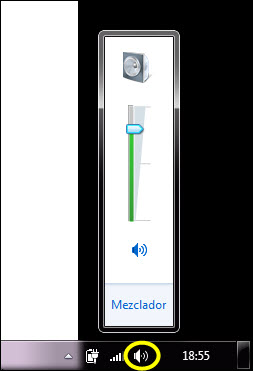
Figura 20.4. Control de volumen de Windows